Een tijdje terug hebben we TimeMachineScheduler behandeldwaarmee gebruikers het standaard Mac OS X Time Machine-back-upinterval kunnen vervangen door een aangepast back-upschema. De applicatie heeft de mogelijkheid om de back-upbewerking binnen het door de gebruiker gedefinieerde tijdsbereik over te slaan en de back-upschijf automatisch te koppelen om naadloos een back-up van de systeemgegevens te maken. Vandaag zijn we een andere tegengekomen Tijd machine tweaken applicatie, namelijk TimeMachineEditor, die een hele reeks Time Machine-opties voor back-upschema's heeft. In tegenstelling tot TimeMachineScheduler hoeft u de Tijd machine van Systeemvoorkeuren om het systeem aan te passenback-upschema. U kunt een compleet back-upplan maken door de dag en tijd op te geven voor het maken van reguliere back-ups. Andere geavanceerde opties om dagelijkse, wekelijkse en maandelijkse gegevensback-ups te maken, zijn ook beschikbaar.
TimeMachineEditor verandert het standaardsysteem nietbestanden om de back-upbewerking te plannen en uit te voeren; het implementeert zijn eigen back-up planning- en triggermechanisme om het tijdsinterval in te stellen en een back-up van de systeemgegevens op een gedefinieerde locatie te maken. Als u het back-upschema wilt configureren, start u de toepassing, kiest u Interval in het vervolgkeuzemenu en voert u het tijdsinterval in (in uren).

Kies als u de back-upbewerking op een gedefinieerde dag en tijd wilt uitvoeren Kalenderintervallen uit het vervolgkeuzemenu bovenaan en stel vervolgens de inback-up dag en tijd. Standaard wordt een optie weergegeven om op een specifieke dag uur-, dag-, week- of maandback-ups te maken, maar u kunt de knop Toevoegen gebruiken om het back-upschema verder te verfijnen. Als u op de knop Toevoegen klikt, verschijnt er een optie om elk uur, dagelijks of wekelijks back-ups te maken op een specifiek tijdstip.
Na klikken toevoegen knop, hiermee kunt u de dag voor Maandelijks, dag voor Wekelijks en tijd voor Dagelijks keuze. Als u bijvoorbeeld kiest Maandelijks in de vervolgkeuzelijst wordt u gevraagd de dag te vermelden gevolgd door tijd om de back-upbewerking te plannen.
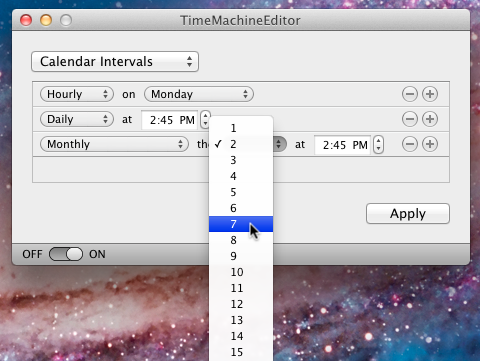
Nadat u het back-upschema hebt ingesteld, klikt u op Van toepassing zijn om de gebruikersnaam en het wachtwoord van de beheerder in te voeren om wijzigingen aan te brengen in het back-upschema van Time Machine.
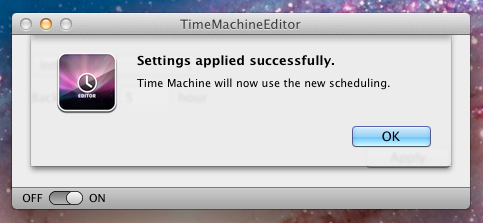
TimeMachineEditor is vooral handig voor degenen die niet heel veel wijzigingen aanbrengen in hun systeem- en gebruikersgegevens en die een aangepast back-upschema willen gebruiken in plaats van het uurlijkse Time Machine back-up interval keuze. Het werkt op een Mac OS X Leopard, Snow Leopard en Lion.
TimeMachineEditor downloaden













Comments